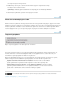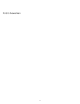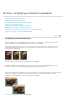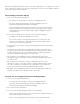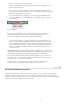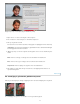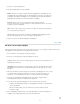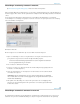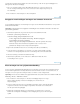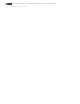Operation Manual
De voorwaarden van Creative Commons zijn niet van toepassing op Twitter™- en Facebook-berichten.
Juridische kennisgevingen | Online privacybeleid
Opmerking:
Naar boven
Naar boven
een map in de lijst en klik op Kiezen.
3. Dubbelklik op de map als u de inhoud ervan wilt weergeven. Het pad naar de map
verschijnt in het voorkeurenvenster.
Selecteer geen locatie binnen de map Plug-ins van Photoshop Elements.
4. Start Photoshop Elements opnieuw om de plug-ins te laden.
Alleen de standaardplug-ins laden
Wanneer Photoshop Elements wordt gestart, worden alle vooraf geïnstalleerde plug-ins, plug-ins van andere
bedrijven of plug-ins in mappen met extra plug-ins geladen. Als u alleen de vooraf geïnstalleerde plug-ins van
Photoshop Elements wilt laden, houdt u de Shift-toets tijdens het starten van de software ingedrukt. Klik in
het bevestigingsvenster op Ja om optionele plug-ins en plug-ins van andere bedrijven niet te laden.
Toepassingsupdates
Opties toepassingsupdate in het dialoogvenster Voorkeuren
Hier kunt u aangeven wanneer een toepassingsupdate wordt geïnstalleerd. In Photoshop Elements 13,
Premiere Elements 13 en Elements Organizer hebt u de mogelijkheid om in te stellen wat er bij een
beschikbare toepassingsupdate van Adobe moet gebeuren.
Open het updatedialoogvenster door eerst met Ctrl/Cmd + K het dialoogvenster Voorkeuren te openen,
blader vervolgens naar het tabblad Toepassingsupdates en maak dan de volgende keuze:
Updates automatisch downloaden en installeren: hiermee wordt een beschikbare
update gedownload en geïnstalleerd de volgende keer dat u de toepassing start.
Waarschuwing weergeven wanneer er een update beschikbaar is: hiermee wordt de
gebruiker gewaarschuwd wanneer er een update beschikbaar is. U kunt ervoor kiezen de
update later te downloaden of direct vanuit de melding te updaten.
70